数据透视表是excel中的一个十分重要的功能,它可以根据数据自动生成表格,省去了我们手动制作表格的麻烦。那么wpsexcel数据透视表怎么用呢?有需要的小伙伴一起来下文看看吧。
第一步:双击打开WPS表格进入编辑界面;
第二步:在“插入”选项卡中点击“数据透视表”;
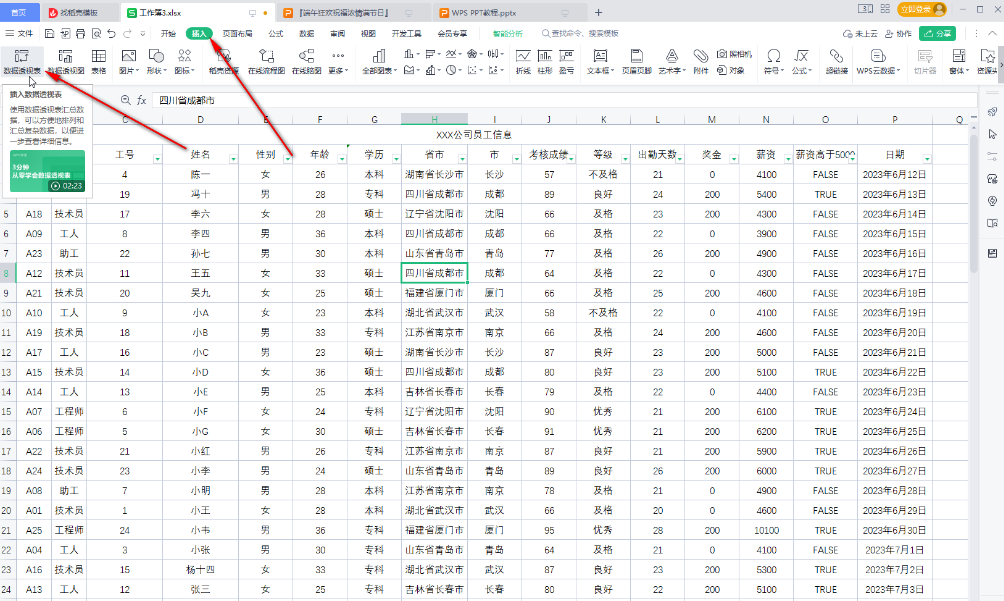
第三步:或者在“数据”选项卡中点击“数据透视表”,在打开的窗口中会自动识别数据区域,如果识别不准确,可以点击输入框右侧的图标后重新进行选择,然后在下方可以设置数据透视表放置的位置,比如我们可以选择放在现有工作表,然后点击一个空白单元格,接着点击“确定”;
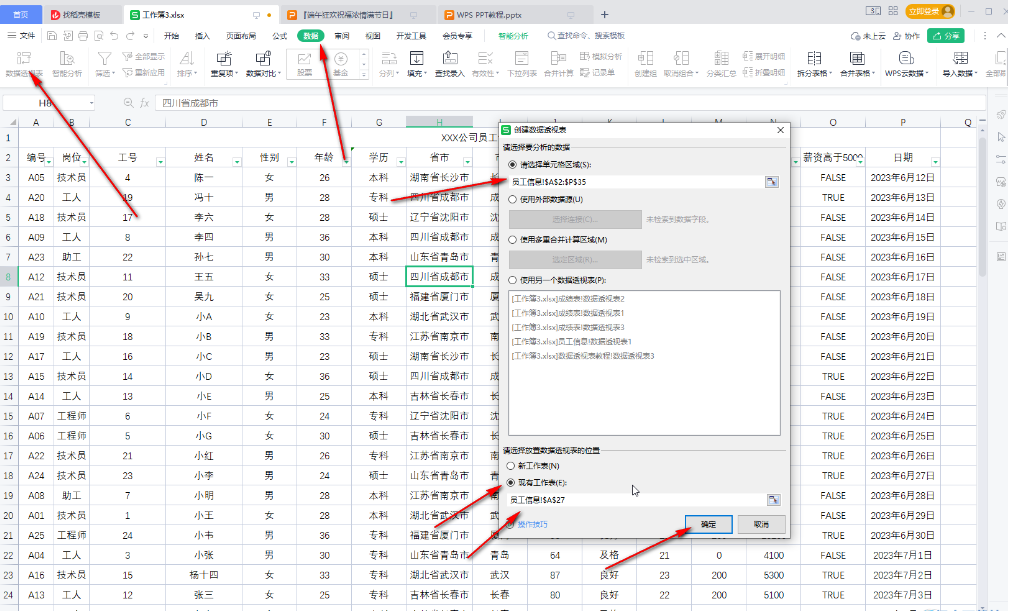
第四步:然后在自动打开的侧边栏中点击勾选需要的数据,系统户自动识别放置相应的区域,也可以直接拖动放置到想要的区域,就可以看到生成数据透视表了;
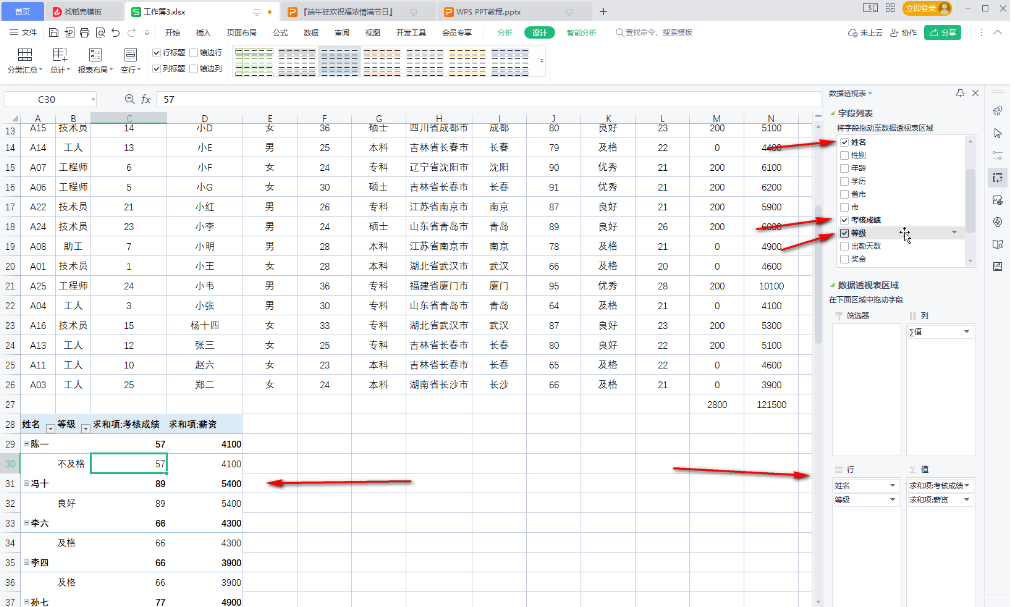
第五步:我们可以在“分析”“设计”“智能分析”中进行数据的分析处理,也可以在数据透视表中点击下拉箭头后筛选数据等等。
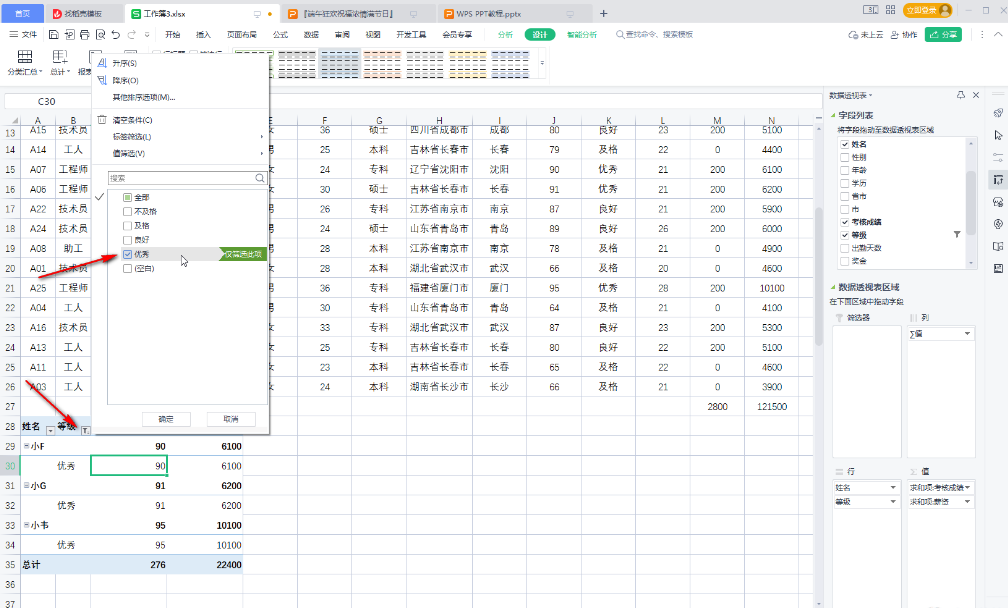
看完wpsexcel数据透视表怎么用,想必大家都清楚了吧,本站还有着很多实用软件教程和最新的手机资讯,快快关注我们吧!
wpsexcel数据透视表怎么用的全文就介绍到这里,如果对您有所帮助,不妨也分享给其他需要的用户,更多相关教程正在添加中。